Mətn redaktorlarında kompüterdə (noutbukda) uzun müddət işləyərkən gözləriniz ağır gərginlik altındadır. Birbaşa ekrana baxmaqdan yorulurlar. Göz yorğunluğu aşağı qətnamə mətni oxuyarkən baş verir. Bir çox göz yorğunluğunu aradan qaldırmaq üçün işinizdə fasilə verməlisiniz və şriftlərin yumşaldıcı təsirini də işə salmalısınız. Tipik olaraq, əksər əməliyyat sistemləri bu xüsusiyyətə malikdir.
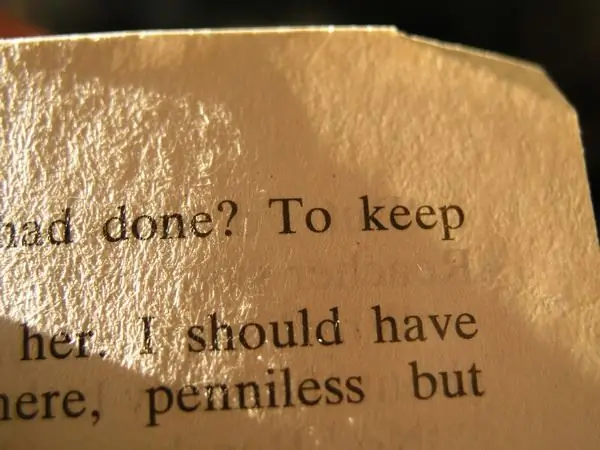
Zəruri
ClearType Tuner PowerToy proqramı
Təlimat
Addım 1
Problemin sadə həlli "Clear Type" şrift hamarlaşdırma rejimini təmin etməkdir. Bu rejim əməliyyat sisteminə daxil edilmişdir. Başlamaq üçün masaüstünə sağ vurun - "Xüsusiyyətlər" - "Görünüş" sekmesini seçin - "Effektlər" düyməsini basın. "Ekran şriftləri üçün aşağıdakı yumşaqlığa qarşı metoddan istifadə edin" yanındakı qutunu işarələyin - "Clear Type" seçin. Tamam düyməsini vurun.

Addım 2
Bu yumuşatma əleyhinə rejimi bəyənmirsinizsə (çox güclü və ya biraz yumşaqlığa qarşı), onda Microsoft-dan başqa bir texniki həll - "ClearType Tuner PowerToy" istifadə edə bilərsiniz. Bu proqram incə bir şrift düzəldən çimdik vasitədir. Proqramın işlədilməsi çox asandır və proqramın ingilis dilindəki interfeysinə baxmayaraq əlavə bilik tələb etmir.
Proqramı qurduqdan sonra. Başlamaq üçün "Başlat" menyusunda yerləşən "Denetim Masası" na getməlisiniz. "ClearType Tuning" qısayolunu başladın. Açılan pəncərədə "Sihirbazı Başlat" düyməsini vurun.
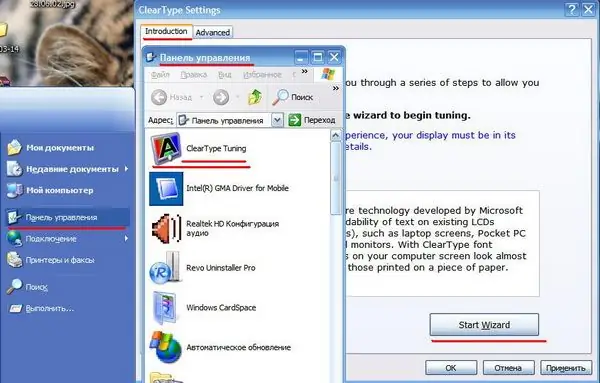
Addım 3
Bu pəncərədə eyni mətni olan iki pəncərə görünəcək, bu mətnlər arasındakı fərqləri görəcəksiniz. Sizin üçün ən oxunaqlı görünən bir seçim seçin. "İrəli" düyməsini basın.
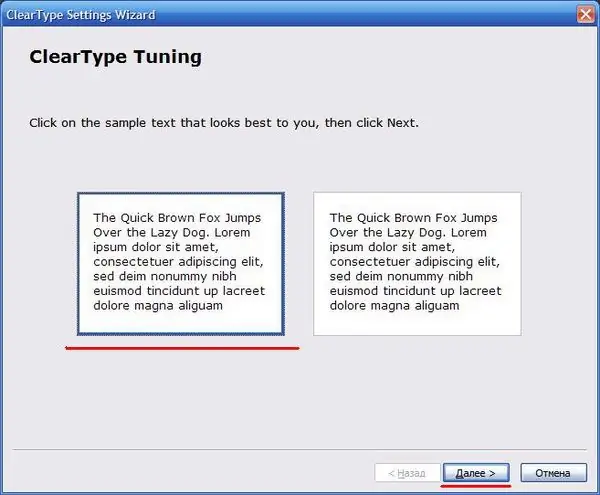
Addım 4
Sonra başqa 6 pəncərə görünəcək. Burada da ən yaxşı variantı seçməlisiniz və "İrəli" düyməsini basmalısınız. Bundan sonra "Finish" düyməsini vurun.






